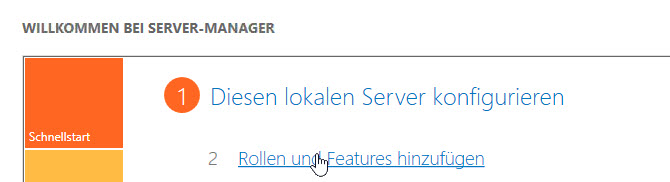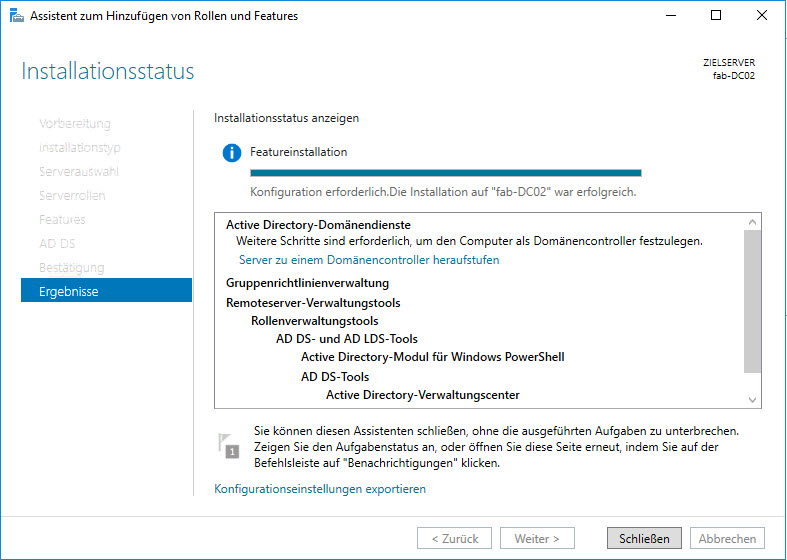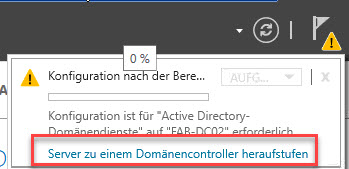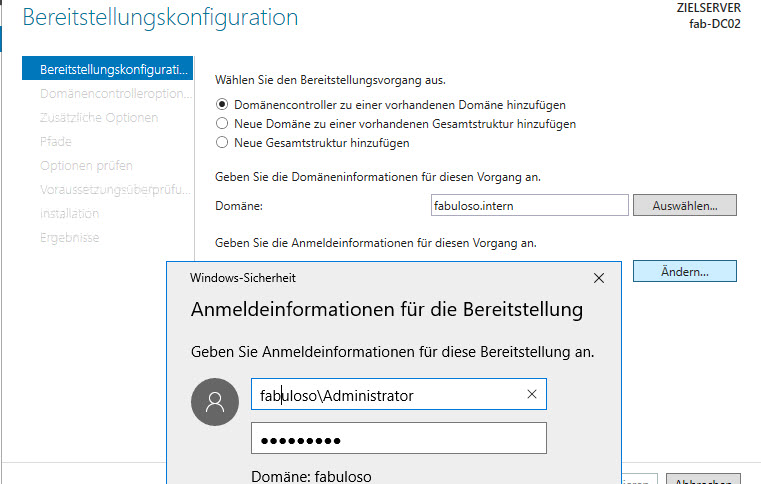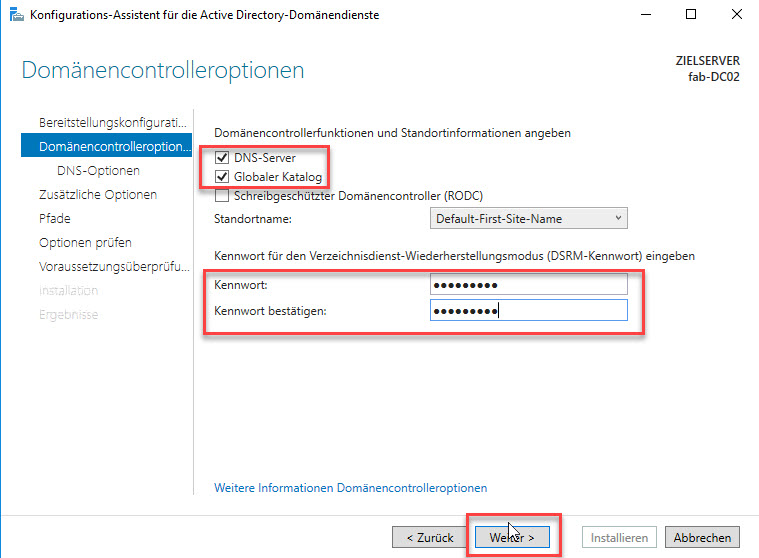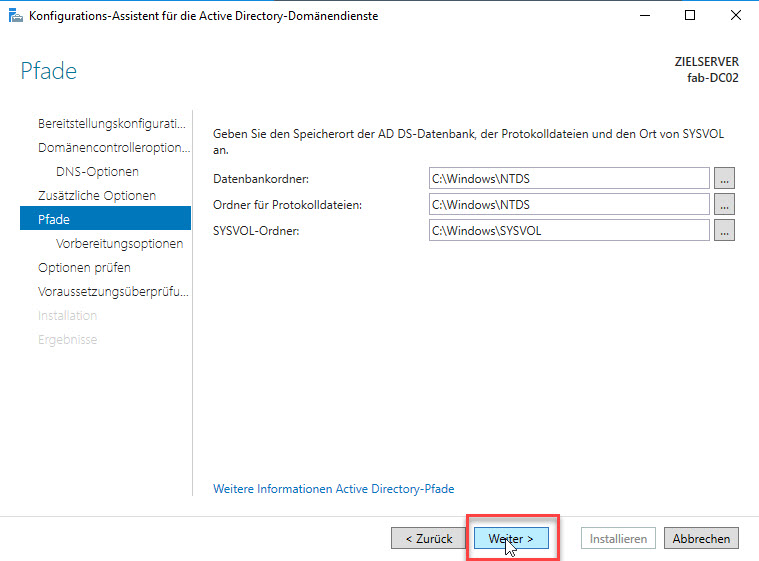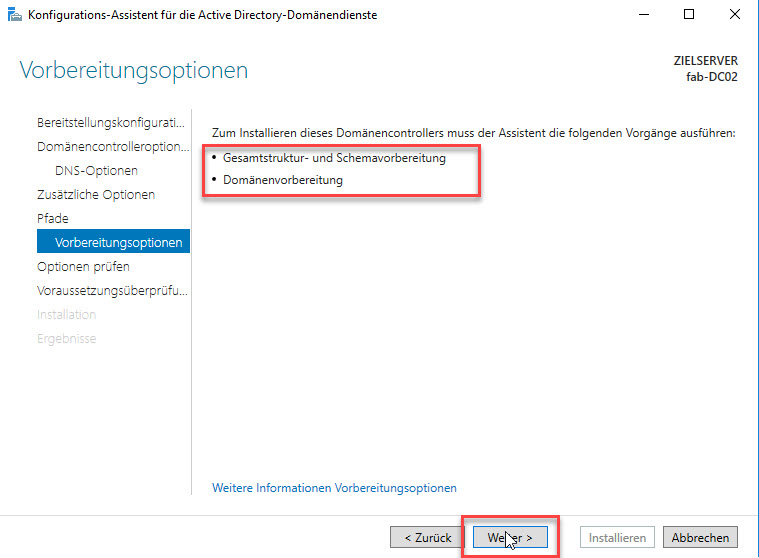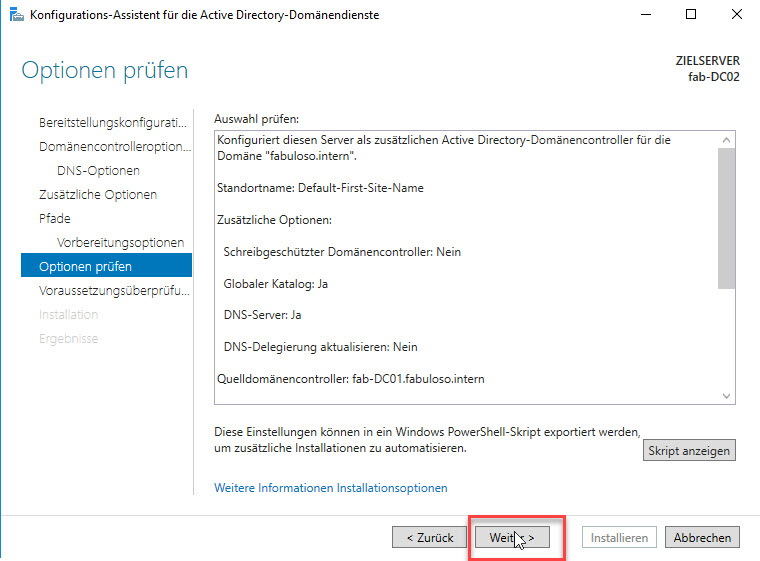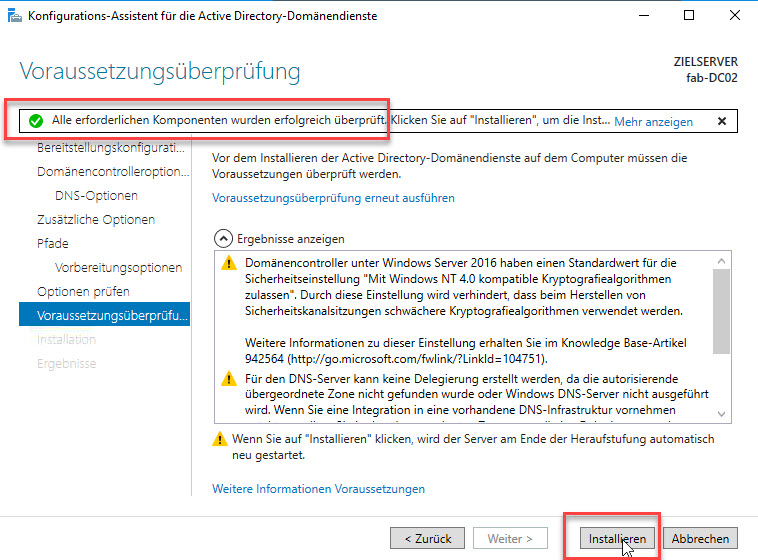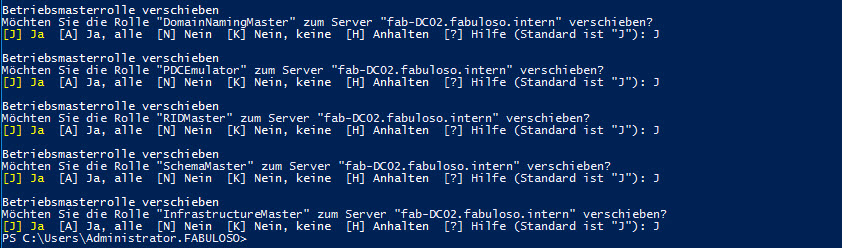Ausgangslage:
Netzwerk: 192.168.50.0/24
VM mit Windows Server 2012 R2 Standard als Domänencontroller der Domäne fabuloso.intern.
Name: fab-DC01.fabuloso.intern, IP-Adresse 192.168.50.200
AD Schema Version abfragen über Powershell oder aus Registry auslesen: Get-ADObject (Get-ADRootDSE).schemaNamingContext -Property objectVersion
AD Server 2012 R2 = 69
FSMO Rollen abfragen: (diese werden später auf den neuen DC übertragen)
Vorbereiten:
VM mit Windows Server 2016 Standard, inkl. aller Patches
Name: fab-DC02.fabuloso.intern, IP-Adresse 192.168.50.201, DNS 192.168.50.200
ServerManager, Rollen hinzufügen: Active Directory-Domänendienste
Nach der Installation der Rolle und ihren Abhängigkeiten: Konfiguration durchführen
Domänencontroller in einer bestehenden Domäne hinzufügen, Anmeldeinformationen eingeben
Der Assistent wählt die Einträge DNS und Globaler Catalog bereits aus.
Kennwort für die Wiederherstelllung der Datenbank eingeben.
Als Replikationspartner wird der bestehende DC gewählt (fab-DC01)
Im nächsten Schritt erfolgt die Gesamtstruktur- und Schemaerweiterung und die Domänenvorbereitung. Könnte man auch im Vorfeld über die Kommandozeile erledigen (Stichwort forestprep, adprep). Geht so aber viel eleganter und einfacher.
Das AD Schema wird auf die Version 87 angehoben.
Die Voraussetzungsprüfung sollte positiv abschließen.
Active Directory, DNS wird nun eingerichtet und der Computer neu gestartet. Nach dem Neustart ist der 2. DC einsatzbereit.
Kontrolle: Funktion DNS, Replikation
Bevor der 1. DC seinen Dienst beenden darf und in den Ruhestand gehen kann, müssen noch die FSMO Rollen (Flexible Single Master of Operation) auf den neuen DC übertragen werden.
Die einfachste Möglichkeit ist die Verwendung von Powershell. Kann von jedem Domänencomputer aus ausgeführt werden, der die Voraussetzungen erfüllt.
Voraussetzungen für den Einsatz von Powershell für die Übertragung der FSMO Rollen:
- mindestens 1 Domänencontroller in der Version 2008 R2 oder höher
- Powershell 3.0 oder höher
- Active Directory Module 2.0 oder höher (ist ab Server 2012 bereits aktiv und muss nicht importiert werden)
Powershell:
Import-Module ActiveDirectory (nur notwendig vor Server 2012)
Move-ADDirectoryServerOperationMasterRole -Identity "fab-DC02" –OperationMasterRole DomainNamingMaster,PDCEmulator,RIDMaster,SchemaMaster,InfrastructureMaster
oder in der Kurzversion
Move-ADDirectoryServerOperationMasterRole -Identity "fab-DC02" –OperationMasterRole 0,1,2,3,4
Sollte das Übertragen der Rollen aus irgendwelchen Gründen erzwungen werden müssen, hängt man einfach den Parameter -force an. Dann darf der 1.DC aber nie mehr in die Domäne zurückkommen.
Kontrolle, ob die FSMO Rollen übertragen wurden mit Powershell:
oder mit der Kommandozeile: netdom query FSMO
Nun kann der 1. DC in den Ruhestand geschickt werden.